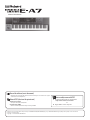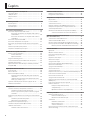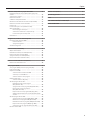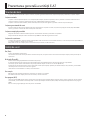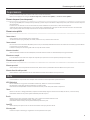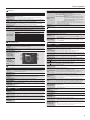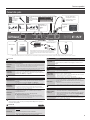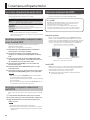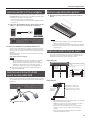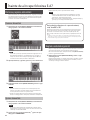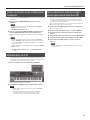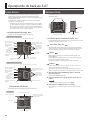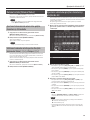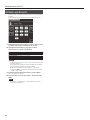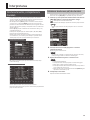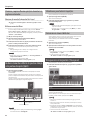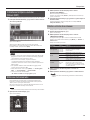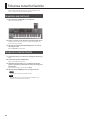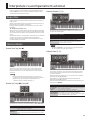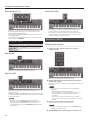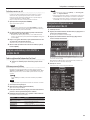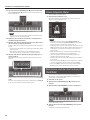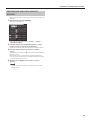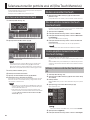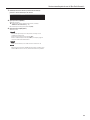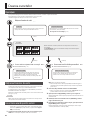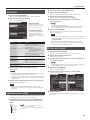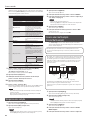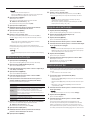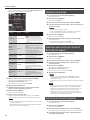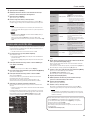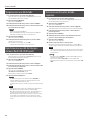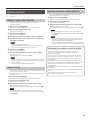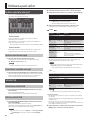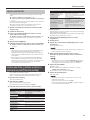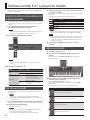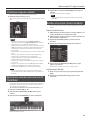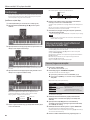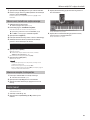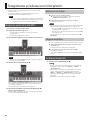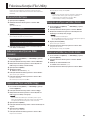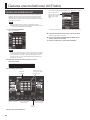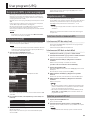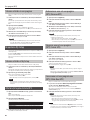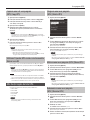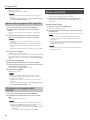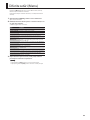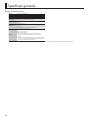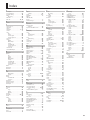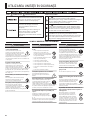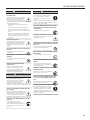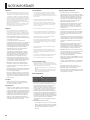Roland E-A7 Manual de utilizare
- Categorie
- Instrumente muzicale
- Tip
- Manual de utilizare

Manual de utilizare (acest document)
Mai întâi citiți manualul. Vă explică lucrurile de bază pe care trebuie să le știți în
ordinea folosirii unității E-A7.
Manual PDF (descărcat de pe internet)
5 Manual de referință
Vă explică funcțiile unității E-A7.
5 Implementare MIDI
Vă oferă informații detaliate despre mesajele MIDI.
Pentru a obține manualul PDF
1. Introduceți următorul URL în computerul dvs.
http://www.roland.com/manuals/
I
2. Alegeți “E-A7” ca nume de produs.
Înainte de a folosi această unitate citiți cu atenție “UTILIZAREA UNITĂȚII ÎN SIGURANȚĂ” (p. 52) și “NOTE IMPORTANTE” (p. 54). După citire păstrați aceste documente
pentru a le consulta în viitor.
Copyright © 2015 ROLAND CORPORATION
Manual de utilizare
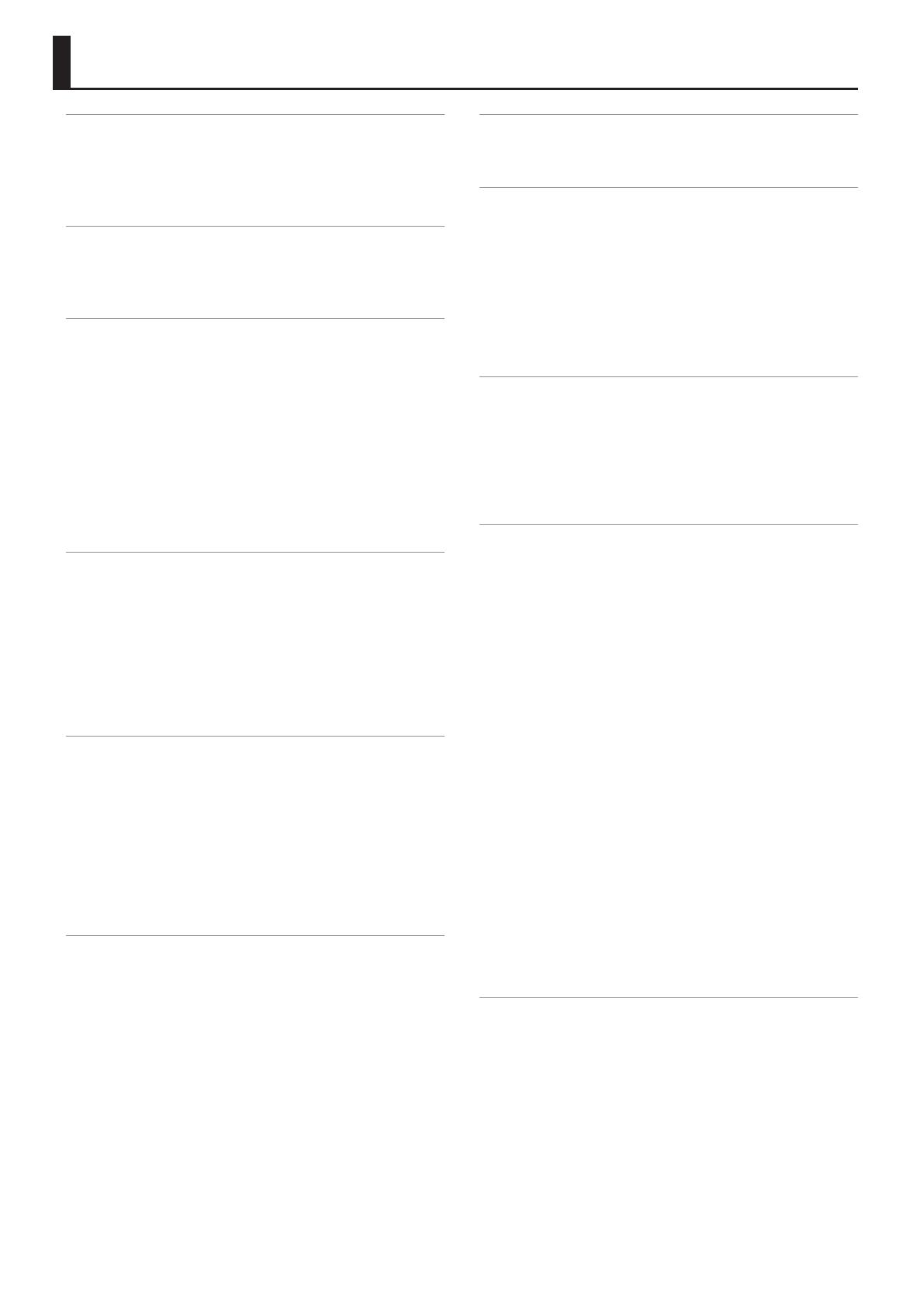
2
Folosirea tonurilor favorite . . . . . . . . . . . . . . . . . . . . . . . . . . . . . . . 20
Reapelarea unui ton favorit . . . . . . . . . . . . . . . . . . . . . . . . . . . . . . . 20
Înregistrarea tonurilor favorite . . . . . . . . . . . . . . . . . . . . . . . . . . . . 20
Interpretare cu acompaniament automat . . . . . . . . . . . . . . . . 21
Despre stiluri . . . . . . . . . . . . . . . . . . . . . . . . . . . . . . . . . . . . . . . . . . . . 21
Folosirea stilurilor . . . . . . . . . . . . . . . . . . . . . . . . . . . . . . . . . . . . . . . 21
Selectarea unui user stil . . . . . . . . . . . . . . . . . . . . . . . . . . . . . . . . . . 22
Reglarea volumului și stării ON/OFF a părților de stil . . . . . . . . . 23
Interpretarea împreună cu un acompaniament de stil . . . . . . . . 23
Setarea tempoului stilului . . . . . . . . . . . . . . . . . . . . . . . . . . . . . . . . 24
Dezactivarea sunetului unui track specic (Track Mute). . . . . . . 24
Selectarea track-ului al cărui sunet va dezactivat . . . . . 25
Selectarea tonurilor potrivite unui stil
(One Touch Memories) . . . . . . . . . . . . . . . . . . . . . . . . . . . . . . . . . . . . 26
Selectarea unei memorii One Touch . . . . . . . . . . . . . . . . . . . . . . . 26
Anularea memoriilor One Touch . . . . . . . . . . . . . . . . . . . . . . . . . . . 26
Blocarea setărilor memoriei One Touch (One Touch Lock) . . . . . 26
Crearea propriilor memorii One Touch (One Touch Settings) . . 26
Editarea și salvarea setărilor One Touch ale unui stil. . . . . 26
Crearea sunetelor . . . . . . . . . . . . . . . . . . . . . . . . . . . . . . . . . . . . . . . . . 28
Operațiuni . . . . . . . . . . . . . . . . . . . . . . . . . . . . . . . . . . . . . . . . . . . . . . 28
Obținerea formelor de undă . . . . . . . . . . . . . . . . . . . . . . . . . . . . . . 28
Conectarea unui dispozitiv extern . . . . . . . . . . . . . . . . . . . . . . . . . 28
Eșantionare . . . . . . . . . . . . . . . . . . . . . . . . . . . . . . . . . . . . . . . . . . . . . 29
Importarea unui sample . . . . . . . . . . . . . . . . . . . . . . . . . . . . . . . . . . 29
Editarea unui sample . . . . . . . . . . . . . . . . . . . . . . . . . . . . . . . . . . . . 29
Ștergerea unui sample . . . . . . . . . . . . . . . . . . . . . . . . . . . . . . . . . . . 30
Crearea unui multisample (Create Multisample) . . . . . . . . . . . . . 30
Editarea unui multisample . . . . . . . . . . . . . . . . . . . . . . . . . . . . . . . . 31
Ștergerea unui multisample . . . . . . . . . . . . . . . . . . . . . . . . . . . . . . 31
Crearea unui user ton . . . . . . . . . . . . . . . . . . . . . . . . . . . . . . . . . . . . 31
Ștergerea unui user ton . . . . . . . . . . . . . . . . . . . . . . . . . . . . . . . . . . 32
Exportarea unui user ton pe o memorie ash USB (UST Export) 32
Încărcarea user tonurilor exportate . . . . . . . . . . . . . . . . . . . . . . . . 32
Crearea unui user kit de tobe . . . . . . . . . . . . . . . . . . . . . . . . . . . . . 33
Ștergerea unui user kit de tobe . . . . . . . . . . . . . . . . . . . . . . . . . . . . 34
Exportarea unui user kit de tobe pe o memorie ash USB
(UDK Export) . . . . . . . . . . . . . . . . . . . . . . . . . . . . . . . . . . . . . . . . . . . . 34
Încărcarea user kit-urilor de tobe exportate . . . . . . . . . . . . . . . . . 34
Eliberarea memoriei . . . . . . . . . . . . . . . . . . . . . . . . . . . . . . . . . . . . . 35
Curățarea sample-urilor (Truncate) . . . . . . . . . . . . . . . . . . . 35
Sample Clean Up . . . . . . . . . . . . . . . . . . . . . . . . . . . . . . . . . . . 35
Optimizarea memoriei sample (Optimize) . . . . . . . . . . . . . 35
Utilizarea pad-urilor . . . . . . . . . . . . . . . . . . . . . . . . . . . . . . . . . . . . . . 36
Redarea sunetului unui pad . . . . . . . . . . . . . . . . . . . . . . . . . . . . . . . 36
Redarea sunetului unui pad . . . . . . . . . . . . . . . . . . . . . . . . . 36
Dezactivarea sunetului unui pad . . . . . . . . . . . . . . . . . . . . . 36
Setările Pad . . . . . . . . . . . . . . . . . . . . . . . . . . . . . . . . . . . . . . . . . . . . . 36
Vizualizarea setărilor Pad . . . . . . . . . . . . . . . . . . . . . . . . . . . . 36
Editarea setărilor Pad . . . . . . . . . . . . . . . . . . . . . . . . . . . . . . . 36
Salvarea setărilor Pad . . . . . . . . . . . . . . . . . . . . . . . . . . . . . . . 37
Crearea unei fraze și redarea acesteia cu ajutorul unui pad
(Phrase Recording) . . . . . . . . . . . . . . . . . . . . . . . . . . . . . . . . . . . . . . 37
Prezentarea generală a unității E-A7 . . . . . . . . . . . . . . . . . . . . . . 4
Structura de bază . . . . . . . . . . . . . . . . . . . . . . . . . . . . . . . . . . . . . . . . 4
Unități de sunet . . . . . . . . . . . . . . . . . . . . . . . . . . . . . . . . . . . . . . . . . 4
Despre memorie . . . . . . . . . . . . . . . . . . . . . . . . . . . . . . . . . . . . . . . . 5
Efecte . . . . . . . . . . . . . . . . . . . . . . . . . . . . . . . . . . . . . . . . . . . . . . . . . . 5
Descrierea panoului . . . . . . . . . . . . . . . . . . . . . . . . . . . . . . . . . . . . . . 6
Panoul superior . . . . . . . . . . . . . . . . . . . . . . . . . . . . . . . . . . . . . . . . . 6
Accesare rapidă . . . . . . . . . . . . . . . . . . . . . . . . . . . . . . . . . . . . . . . . . 8
Panoul din spate . . . . . . . . . . . . . . . . . . . . . . . . . . . . . . . . . . . . . . . . 9
Conectarea echipamentului . . . . . . . . . . . . . . . . . . . . . . . . . . . . . . 10
Conectarea echipamentului audio extern . . . . . . . . . . . . . . . . . . . 10
Conectarea unui microfon sau dispozitiv audio extern la
mufele INPUT . . . . . . . . . . . . . . . . . . . . . . . . . . . . . . . . . . . . . . 10
Conectarea unui microfon sau dispozitiv audio extern la
mufa EXT IN . . . . . . . . . . . . . . . . . . . . . . . . . . . . . . . . . . . . . . . 10
Conectarea echipamentului MIDI . . . . . . . . . . . . . . . . . . . . . . . . . . 10
Conectarea unității E-A7 la un computer . . . . . . . . . . . . . . . . . . . 11
Conectarea unui footswitch vândut separat sau unei pedale
Hold . . . . . . . . . . . . . . . . . . . . . . . . . . . . . . . . . . . . . . . . . . . . . . . . . . . 11
Montarea suportului pentru partituri . . . . . . . . . . . . . . . . . . . . . . 11
Amplasarea unității E-A7 pe un suport . . . . . . . . . . . . . . . . . . . . . 11
Înainte de a începe folosirea E-A7 . . . . . . . . . . . . . . . . . . . . . . . . 12
Pornirea și oprirea alimentării . . . . . . . . . . . . . . . . . . . . . . . . . . . . . 12
Pornirea alimentării . . . . . . . . . . . . . . . . . . . . . . . . . . . . . . . . 12
Oprirea alimentării . . . . . . . . . . . . . . . . . . . . . . . . . . . . . . . . . 12
Reglarea volumului general . . . . . . . . . . . . . . . . . . . . . . . . . . . . . . . 12
Setarea caracterului acustic al difuzoarelor încorporate. . . . . . . 13
Melodiile demo ale E-A7 . . . . . . . . . . . . . . . . . . . . . . . . . . . . . . . . . . 13
Oprirea automată a alimentării după o anumită perioadă de
timp (Auto O) . . . . . . . . . . . . . . . . . . . . . . . . . . . . . . . . . . . . . . . . . 13
Operațiunile de bază ale E-A7 . . . . . . . . . . . . . . . . . . . . . . . . . . . . 14
Ecrane de bază . . . . . . . . . . . . . . . . . . . . . . . . . . . . . . . . . . . . . . . . . . 14
Butoane de bază . . . . . . . . . . . . . . . . . . . . . . . . . . . . . . . . . . . . . . . . 14
Butonul rotativ [Balance/Value] . . . . . . . . . . . . . . . . . . . . . . . . . . . 15
Ajustarea balansului de volum între părțile claviaturii și
stil/melodie . . . . . . . . . . . . . . . . . . . . . . . . . . . . . . . . . . . . . . . 15
Utilizarea butonului rotativ pentru funcțiile butoanelor
Value [-] [+] și Tempo [-] [+] . . . . . . . . . . . . . . . . . . . . . . . . . . 15
Ajustarea volumului părților claviaturii și părților de stil . . . . . . 15
Atribuirea unei denumiri . . . . . . . . . . . . . . . . . . . . . . . . . . . . . . . . . 16
Interpretarea . . . . . . . . . . . . . . . . . . . . . . . . . . . . . . . . . . . . . . . . . . . . . 17
Selectarea tonurilor și interpretarea la claviatură . . . . . . . . . . . . 17
Schimbarea tonului unei părți de claviatură . . . . . . . . . . . 17
Pornirea și oprirea ecărei părți de claviatură și reglarea
volumului . . . . . . . . . . . . . . . . . . . . . . . . . . . . . . . . . . . . . . . . . 18
Redarea tonurilor diferite în partea stângă și în partea dreaptă
(Split) . . . . . . . . . . . . . . . . . . . . . . . . . . . . . . . . . . . . . . . . . . . . . . . . . . 18
Schimbarea punctului de împărțire . . . . . . . . . . . . . . . . . . . 18
Determinarea Lower Hold-ului . . . . . . . . . . . . . . . . . . . . . . . 18
Transpunerea interpretării (Transpose) . . . . . . . . . . . . . . . . . . . . . 18
Schimbarea înălțimii sunetului (Octave Shift) . . . . . . . . . . . . . . . 19
Utilizarea metronomului . . . . . . . . . . . . . . . . . . . . . . . . . . . . . . . . . 19
Stabilirea setărilor de metronom . . . . . . . . . . . . . . . . . . . . . 19
Cuprins

3
Cuprins
Utilizarea unității E-A7 ca player de melodii . . . . . . . . . . . . . . 38
Pregătirile înainte de a folosi unitatea E-A7 ca player de
melodii . . . . . . . . . . . . . . . . . . . . . . . . . . . . . . . . . . . . . . . . . . . . . . . . . 38
Selectarea unei melodii . . . . . . . . . . . . . . . . . . . . . . . . . . . . . . . . . . 38
Redarea unei melodii . . . . . . . . . . . . . . . . . . . . . . . . . . . . . . . . . . . . 38
Schimbarea tempoului melodiei . . . . . . . . . . . . . . . . . . . . . . . . . . 39
Dezactivarea sunetului unui track selectat (Track Mute) . . . . . . 39
Redarea consecutivă a tuturor melodiilor . . . . . . . . . . . . . . . . . . . 39
Funcția Loop . . . . . . . . . . . . . . . . . . . . . . . . . . . . . . . . . . . . . . . . . . . . 40
Folosirea marcajelor - funcția Mark and Jump
(Doar melodii SMF) . . . . . . . . . . . . . . . . . . . . . . . . . . . . . . . . . . . . . . 40
Crearea/ștergerea marcajelor . . . . . . . . . . . . . . . . . . . . . . . . 40
Salvarea unei melodii care conține marcaje . . . . . . . . . . . . 41
Folosirea marcajelor la interpretare . . . . . . . . . . . . . . . . . . . 41
Center Cancel . . . . . . . . . . . . . . . . . . . . . . . . . . . . . . . . . . . . . . . . . . . 41
Înregistrarea și redarea unei interpretări . . . . . . . . . . . . . . . . . 42
Înregistrare audio (Formatul WAV) . . . . . . . . . . . . . . . . . . . . . . . . . 42
Salvarea melodiei . . . . . . . . . . . . . . . . . . . . . . . . . . . . . . . . . . 42
Ștergerea înregistrării . . . . . . . . . . . . . . . . . . . . . . . . . . . . . . . 42
Ascultarea înregistrării . . . . . . . . . . . . . . . . . . . . . . . . . . . . . . . . . . . 42
Folosirea funcției File Utility . . . . . . . . . . . . . . . . . . . . . . . . . . . . . . 43
Așarea listei de șiere . . . . . . . . . . . . . . . . . . . . . . . . . . . . . . . . . . . 43
Redenumirea unui șier sau folder (Rename) . . . . . . . . . . . . . . . . 43
Copierea unui șier sau folder (Copy) . . . . . . . . . . . . . . . . . . . . . . 43
Ștergerea unui șier sau folder (Delete). . . . . . . . . . . . . . . . . . . . . 43
Crearea unui folder nou (Create Folder) . . . . . . . . . . . . . . . . . . . . 43
Căutarea unei melodii/unui stil (Finder) . . . . . . . . . . . . . . . . . . 44
Căutarea unei melodii/unui stil . . . . . . . . . . . . . . . . . . . . . . . . . . . . 44
User program (UPG) . . . . . . . . . . . . . . . . . . . . . . . . . . . . . . . . . . . . . . 45
User program (UPG) și seturi user program (UPS) . . . . . . . . . . . . 45
Încărcarea unui UPS . . . . . . . . . . . . . . . . . . . . . . . . . . . . . . . . . . . . . 45
Reapelarea unui UPG . . . . . . . . . . . . . . . . . . . . . . . . . . . . . . . . . . . . 45
Selectarea directă cu butoanele UPG . . . . . . . . . . . . . . . . . 45
Selectare pe ecranul UPG List . . . . . . . . . . . . . . . . . . . . . . . . 45
Salvarea setărilor ca user program . . . . . . . . . . . . . . . . . . . . 46
Reapelarea My Setup . . . . . . . . . . . . . . . . . . . . . . . . . . . . . . . . . . . . 46
Salvarea setărilor ca My Setup . . . . . . . . . . . . . . . . . . . . . . . 46
Alte funcții legate de lista UPS . . . . . . . . . . . . . . . . . . . . . . . . . . . . . 46
Redenumirea unui set user program
(UPS) (Rename UPS) . . . . . . . . . . . . . . . . . . . . . . . . . . . . . . . . 46
Ștergerea unui set user program (UPS) (Delete UPS) . . . . 46
Crearea unui set user program nou
(UPS) (Make New UPS) . . . . . . . . . . . . . . . . . . . . . . . . . . . . . . 46
Copierea unui set user program (UPS) (Copy UPS) . . . . . . 46
Utilizarea șierelor UPS create cu instrumentele Roland
seria BK . . . . . . . . . . . . . . . . . . . . . . . . . . . . . . . . . . . . . . . . . . . 47
Alte funcții legate de lista UPG . . . . . . . . . . . . . . . . . . . . . . . . . . . . 47
Ștergerea unui user program (UPG) (Delete UPG) . . . . . . . 47
Mutarea unui user program (UPG) (Move UPG) . . . . . . . . . 47
Redenumirea unui user program (UPG) (Rename UPG) . . 47
Copierea unui user program (UPG) (Copy UPGs) . . . . . . . . 47
Salvarea unui set user program editat (Save UPS). . . . . . . 48
Blocarea setărilor UPG . . . . . . . . . . . . . . . . . . . . . . . . . . . . . . . . . . . 48
Diferite setări (Menu) . . . . . . . . . . . . . . . . . . . . . . . . . . . . . . . . . . . . . 49
Specicații generale . . . . . . . . . . . . . . . . . . . . . . . . . . . . . . . . . . . . . . 50
Index . . . . . . . . . . . . . . . . . . . . . . . . . . . . . . . . . . . . . . . . . . . . . . . . . . . . . 51
UTILIZAREA UNITĂȚII ÎN SIGURANȚĂ . . . . . . . . . . . . . . . . . . . . . . 52
NOTE IMPORTANTE . . . . . . . . . . . . . . . . . . . . . . . . . . . . . . . . . . . . . . . 54

4
Prezentarea generală a unității E-A7
Structura de bază
În general, E-A7 este alcătuit din secțiunea controler, secțiunea generatrorului de sunet, secțiunea aranjor/player melodie și secțiunea sampler.
Secțiunea controler
Secțiunea controler reprezintă partea la care interpretați. De exemplu, acțiunile interpretului, cum ar „cântatul la claviatură” sunt trimise de la
secțiunea controler la secțiunea generatorului de sunet, rezultatul ind producerea sunetului.
Secțiunea controler include claviatura, maneta atribuită, butoanele, butoanele glisante și pedalele conectate la panoul din spate.
Secțiunea generatorului de sunet
Această secțiune produce sunetul. Primește date de performanță de la secțiunea controler, secțiunea aranjor/player melodie, dispozitive MIDI
externe, și produce o varietate de sunete în funcție de aceste date.
Secțiunea aranjor/player melodie
Aranjorul detectează acordurile analizând operarea controlerului de claviatură, și redă stilul corespunzător.
Playerul de melodii redă șiere audio sau trimite mesaje MIDI de la date SMF la generator de sunet.
Secțiunea de eșantionare
Secțiunea de eșantionare captează sunetele unui dispozitiv audio sau microfon conectat la mufa de intrare, ori ale unor șiere audio (șiere WAV) de
pe o memorie USB, și le salvează ca user samples.
Puteți utiliza aceste user samples pentru a crea sunete user (user tonuri, user kit-uri de tobe).
Unități de sunet
Ton (Tone)
Acestea sunt utilizate la interpretare.
User tonurile sunt tonurile create prin editarea tonurilor încorporate, sau prin încărcarea unor forme de undă (user sample) create prin funcția de
eșantionare.
Kit de tobe (Drum Kit)
Kit-ul de tobe include grupul diferitelor instrumente de percuție.
În cazul unui kit de tobe este redat un sunet de instrument de percuție diferit de ecare dată când este apăsată o clapă diferită.
Sunetele (în special sunetele instrumentelor de percuție) atribuite clapelor se numesc ton de tobe (Drum Inst).
Tonurile de tobe ale kit-urilor de tobe interne sau formele de unde (user samples) capturate prin utilizarea funcției de eșantionare, pot atribuite
claviaturii pentru crearea unor kit-uri de tobe originale.
Un kit de tobe creat de utilizator se numește ”user kit de tobe”.
User sample
O formă de undă capturată prin funcția de eșantionare se numește ”user sample”.
Prin utilizarea unui user sample pot create user tonuri și user kit-uri de tobe.
User program (UPG)
Un user program (UPG) include setări de tonuri pentru cele patru părți ale claviaturii (Upper1, Upper2, Upper3, Lower). Setările de stil și de melodie,
de asemenea, și toate setările încărcate împreună cu acestea (de exemplu: introducere, nal, variație selectată) sunt manipulate de user program
(UPG).
Într-un set user program (UPS) pot stocate până la 100 de UPG.

5
Prezentarea generală a unității E-A7
Despre memorie
Valorile parametrilor unității E-A7 și datele create de dvs. sunt stocate în memorie.
Memoria este împărțită în trei categorii: “memorie temporară,” “memorie reinsciptibilă,” și “memorie nereinsciptibilă.”
Memorie temporară (zona temporară)
Un user program (UPG) încărcat în timpul unei performanțe, și setările de panou modicate în timpul interpretării, sunt stocate în memoria temporară
(zona temporară).
În cazul în care este editat un user ton sau user kit de tobe, datele modicate sunt, de asemenea, salvate în zona temporară.
Setările din zona temporară sunt temporare și se vor pierde atunci când alimentarea va oprită sau atunci când este selectată o altă setare. Dacă
doriți să păstrați setările din zona temporară, trebuie să le salvați în memoria refolosibilă.
Memoria reinsciptibilă
Stocare internă
Această memorie stochează datele interne a unității E-A7.
Stochează seturile user program (UPS), user stilurile, setările user ton și setările user kit-uri de tobe.
Stocare externă
Prin conectarea unei memorii ash USB, datele pot stocate și în afara unității E-A7. Memoria externă este numită stocare externă, și poate utilizată
în același mod ca și stocarea internă.
În memoria externă pot salvate înregistări audio sau copia de rezervă a datelor.
Memoria sistemului
Memoria sistemului se aă în interiorul unității E-A7, stochează setările de sistem care determină funcționarea generală a E-A7.
Memoria user sample
În această memorie sunt salvate user sample-urile capturate prin eșantionare sau create prin funcția de importare sample.
Memoria nereinscriptibilă
Memorie presetată
Această memorie stochează parametrii sunetelor interne, stilurilor interne și setările Music Assistant. Datele sale nu pot rescrise.
Memorie formă de undă presetată
Această memorie conține datele formelor de unde utilizate de sunetele interne. Datele sale nu pot rescrise.
Efecte
Instrumentul E-A7 conține următoarele unități de efecte. Pot făcute setări independente pentru ecare efect.
MFX (Multiefecte)
Este un multiefect cu scop general care modică sunetul însuși, dându-i un caracter tonal total diferit.
Este disponibilă o gamă largă de tipuri de multiefecte, conform scopului.
Există în total trei unități de MFX: o unitate este dedicată claviaturii, și două unități sunt dedicate acompanierii.
Chorus
Chorus este un efect ce adaugă profunzime și amploare sunetului. Puteți alege între folosirea acestei unități de efect ca și chorus sau delay.
Profunzimea efectului chorus poate ajustată individual pentru ecare parte.
Reverb
Reverbul este un efect care produce reverberație ce este caracteristică sunetului auzit într-o hală.
Sunt disponibile mai multe tipuri de reverb, conform scopului.
Profunzimea efectului reverb poate ajustată individual pentru ecare parte.
Input EFX
Această unitate poate aplica reverb sau alte efecte sunetului ce intră prin jack-uri de intrare.
Mastering tools
Include un compresor mastering și un egalizator care sunt aplicate la ecare parte.

6
Descrierea panoului
1
Master Volume/ Balance
Controler Explicație
Butonul rotativ
[Master Volume]
Reglează volumul de ieșire (sunetul redat prin difuzoare și jack-
urile PHONES/OUTPUT).
Butonul rotativ
[Balance/Value]
Prin apăsarea acestui buton puteți comuta între funcția Balance
(luminează) și funcția Value (nu luminează).
Funcția Balance (luminează):
Acest buton rotativ setează balansul de volum între notele cântate
la claviatură și acompaniament (de exemplu: stil sau melodie).
Funcția Value (nu luminează):
Acest buton rotativ modică valorile așate pe ecranul din
dreapta/stânga sau pe tempo.
Butonul Mode
[Style]
Selectează modul stil.
Dacă modul stil este selectat, butonul luminează (Style Mode).
Butonul Mode
[Song]
Selectează modul melodie.
Dacă modul melodie este selectat, butonul luminează (Song
Mode).
2
Butoanele Scale Tune/Pad, Keyboard
Controler Explicație
Butonul [Scale
Tune/Pad]
Comută funcțiile butoanelor de claviatură.
Funcția Scale Tune (luminează)
Funcția Pad (nu luminează):
Butonul [Equal] Setează sistemul de acordaj la uniform temperat.
Butoanele Scale
Memory [ I ]–[III]
Setează Scale Tune la “Scale Memory I–III.”
* Apăsați lung pe acest buton pentru a salva setările Scale Tune specicate
butoanelor de claviatură.
Scale Tune (PDF)
Butoanele
claviatiră
Butoanele de claviatură pot utilizate pentru a edita setările
sistemului de acordaj după preferință.
* Apăsați lung pe aceste butoane pentru a accesa ecranul de editare Scale
Tune.
Pad (p. 36)
Butoanele Pad
[1]–[6]
Aceste butoane redau fraze muzicale și efecte de sunet (p. 36).
Butonul Pad
[Stop]
Oprește sunetul tuturor pad-urilor.
Butonul Pad
[View]
Permite ascultarea frazelor muzicale și efectelor de sunet atribuite
pad-urilor,
Butonul Pad
[Setting]
Permite accesarea ecranul setărilor ecărui pad.
Butonul [Sync
Start]
Pornește/oprește setarea Sync Start care determină sincronizarea
pad-urilor cu stiluri sau melodii.
3
Stil
Controler Explicație
Butoanele Style
[0]–[9]
Cu aceste butoane poate selectată categoria stil (p. 22).
Atunci când apăsați un buton, sunt așate stilurile incluse în
această categorie.
Butonul Style
[User]
Cu acest buton pot selectate user stilurile.
Butonul
[Numeric] din
stânga
După apăsarea acestui buton, veți putea utiliza butoanele Style
[0]–[9] pentru a introduce o valoare numerică (p. 14).
Butonul [Exit] din
stânga
Revine la nivelul următor mai ridicat în ierarhia ecranului (ecranul
din stânga).
* Apăsați lung pe acest buton pentru a reveni la ecranul principal.
Butonul [Exit] din
stânga
Cu acest buton puteți conrma o valoare ori executa o operațiune
(ecranul din stânga).
Butonul [Option]
din stânga
Așează meniul contextual al paginii deschise pe ecranul din
stânga.
4
Așajul din stânga
Controler Explicație
Butoanele cursor
[
K
] [
J
] din stânga
Mută cursorul (ecranul din stânga).
Butoanele Value
[-] [+] din stânga
Editează valoarea parametrului aat în poziția cursorului (ecranul
din stânga).
Butoanele direct
din stânga
(Butoanele [L1]–
[L5] [R1]–[R5])
Elementele și funcțiile așate pe ecran pot atribuite acestor
butoane.
[L1]
[F1]
[R1]
[L2]
[F2]
[R2]
[L4]
[F4]
[R4]
[L3]
[F3]
[R3]
[L5]
[F5]
[R5]
Butoanele funcție
din stânga
(Butoanele [F1]–
[F5])
Panoul superior
6 7 8
9
10 11
12
4 1
2
5 3
Pentru detalii despre ecare funcție, consultați ”Manualul de referință” (PDF).

7
Descrierea panoului
5
Part Level
Controler Explicație
Butonul [Select] Schimbă funcția glisoarelor și butoanelor Part Level.
Butonul [Track
Mute]
Cu acest buton poate dezactivat sunetul track-urilor stilului ori
melodiei selectate.
* Apăsați lung pe acest buton pentru a accesa ecranul unde puteți
dezactiva sunetul track-ului unui SMF sau stil.
Butonul Tempo
[Tap]
Poate schimbat tempoul stilului sau melodiei selectate apăsând
în mod repetat pe acest buton la intervalul dorit.
Butoanele Tempo
[-] [+]
Schimbă tempoul stilului ori melodiei selectate.
Dacă apăsați simultan pe aceste două butoane, este restabilit
tempoul original al stilului sau melodiei selectate.
Butonul Tempo
[Lock]
Cu acest buton tempoul curent rămâne constant. Tempoul nu se
schimbă nici atunci când este selectat un alt stil (cu tempo diferit).
Part Level
Glisoarele Part/
Butoanele Part
Reglează volumul părților (glisoare Part).
Activează/dezactivează părțile (butoanele Part).
[A DRUM] Partea de acompaniament de tobe
[A BASS] Partea de acompaniament de bass
[LWR] Partea Lower
[UP3] Partea Upper 3
[UP2] Partea Upper 2
[UP1] Partea Upper 1
[ACC1]–[ACC6] Partea de acompaniament 1–6
6
Așajul din dreapta
Controler Explicație
Butoanele cursor
[
K
] [
J
] din
dreapta
Mută cursorul (ecranul din dreapta).
Butoanele Value
[-] [+] din dreapta
Editează valoarea parametrului aat în poziția cursorului (ecranul
din dreapta).
Butoanele directe
din dreapta
(Butoanele [L1]–
[L5] [R1]–[R5])
Elementele și funcțiile așate pe ecran pot atribuite acestor
butoane.
[L1]
[F1]
[R1]
[L2]
[F2]
[R2]
[L4]
[F4]
[R4]
[L3]
[F3]
[R3]
[L5]
[F5]
[R5]
Butoanele
de funcție
din dreapta
(Butoanele [F1]–
[F5])
7
Ton (Tone)
Controler Explicație
Butoanele Tone
[0]–[9]
Folosiți aceste butoane pentru a selecta tonuri.
Atunci când apăsați un buton, sunt așate tonurile incluse în
această categorie (p. 17).
Butonul Tone
[User]
Cu acest buton pot selectate user tonurile (PDF).
Butonul
[Numeric] din
dreapta
După apăsarea acestui buton, veți putea utiliza butoanele Tone
[0]–[9] pentru a introduce o valoare numerică (p. 14).
Butonul [Exit] din
dreapta
Revine la ecranul anterior (ecranul din dreapta).
* Apăsați lung pe acest buton pentru a reveni la ecranul principal.
Butonul [Enter]
din dreapta
Cu acest buton puteți conrma o valoare ori executa o operațiune
(ecranul din dreapta).
Butonul [Option]
din dreapta
Așează meniul contextual al paginii deschise pe ecranul din
dreapta.
8
Input/Sampling
Controler Explicație
Butonul rotativ
Mic/Line In
[Volume]
Reglează volumul sunetelor ce intră prin mufele INPUT.
Butonul [Input
On]
Activează/dezactivează semnalele ce intră prin mufele INPUT.
* Apăsați lung pe acest buton pentru a accesa ecranul setărilor de intrare.
Butonul [Input
EFX]
Pornește/oprește efectul care este aplicat sunetului de la mufele
INPUT.
* Apăsați lung pe acest buton pentru a accesa ecranul setărilor de intrare.
Butonul
[Sampling]
Așează ecranul meniului de eșantionare (p. 29).
Controler Explicație
Butonul [Output
Mode]
Schimbă caracterul acustic al sunetului trimis de la mufa Phones/
mufele Output și difuzoarele unității E-A7.
Când butonul luminează: Setările sunt optimizate pentru
difuzoarele lui E-A7.
Când butonul nu luminează: Sunt activate setările Compressor
și Equalizer al funcției Mastering Tools. Sunt
utilizate setările din fabrică (Type: Standard)
sau setările utilizatorului.
* Setările de tip “Standard” compressor și equalizer sunt optime, atunci
când instrumentul este conectat la un difuzor extern sau sistem PA prin
mufa Phones sau mufele Output.
Butonul [
L
]
(power)
Pornește alimentarea unității (p. 12).
* Apăsați lung pe acest buton pentru a opri alimentarea unității (p. 12).
9
Menu/Utility
Controler Explicație
Butonul [Write] Salvează setările.
Butonul [Finder] Se folosește pentru căutarea user stilurilor și melodiilor (p. 44).
Butonul
[Favorite]
Așează ecranul Favorite.
Permite reapelarea tonurilor favorite (p. 20).
* Pentru a reda melodiile demo, țineți apăsat butonul [Menu] și apăsați
butonul [Favorite].
Butonul [Menu]
Așează ecranul de meniu.
* Pentru a reda melodiile demo, țineți apăsat butonul [Menu] și apăsați
butonul [Favorite].
10
Style/Song Control
Controler Explicație
Butoanele Intro
[1]–[4]
Sunt folosite pentru alegerea introducerilor muzicale pentru stil
(ecare stil poate să aibă până la patru introduceri muzicale).
Butoanele
Variation [1]–[4]
Sunt folosite pentru alegerea variațiilor pentru stil (ecare stil
poate să aibă până la patru variații).
Puteți utiliza variațiile pentru a oferi stilului selectat un
acompaniament mai simplu sau mai complex.
Butonul [Break]
Dezactivează sunetul stilului redat până la sfârșitul măsurii în curs
de redare.
Butonul [Auto
Fill]
Pornește funcția Auto Fill. Dacă aceasta este pornită, înainte să e
redată o nouă variație de stil este redat un ll-in.
Butoanele Ending
[1]–[4]
Selectează nalul muzical pentru stil (ecare stil poate să aibă
până la patru naluri muzicale).
Butonul Sync
[Stop] ( )
Dacă funcția Synchro Stop este pornită, redarea stilului se oprește
când apăsați o clapă sau cântați un acord.
Butonul Sync
[Start] ( )
Dacă funcția Synchro Start este pornită, redarea stilului începe
când apăsați o clapă sau cântați un acord.
Butonul [Start/
Stop]
Redă/oprește stilul.
Dacă este selectată o melodie, cu acest buton puteți reda sau
întrerupe redarea melodiei.
Butonul [Fade In/
Out]
Dacă stilul este oprit și apăsați pe acest buton, stilul va redat și
volumul acestuia va crește treptat (Fade In).
Dacă stilul este redat și apăsați pe acest buton, volumul de redare
va scade treptat. Atunci când volumul ajunge la valoarea 0,
redarea melodilei sau stilului se oprește automat.
Butonul [Loop
Start]
Dacă este selectată o melodie, cu acest buton puteți specica
punctul de pornire loop al funcției de redare loop. Dacă este deja
specicat un punct de loop, cu acest buton veți putea porni/opri
redarea loop (p. 40).
Butonul [Loop
End]
Dacă este selectată o melodie, cu acest buton puteți specica
punctul de oprire loop al funcției de redare loop Dacă este deja
specicat un punct de loop, cu acest buton îl puteți șterge.
Butoanele Mark &
Jump [1]–[4]
Atunci când este redat un șier SMF care utilizează puncte de
localizare, cu aceste butoane puteți trece la punctele de redare
specicate (p. 40).
* Dacă apăsați lung pe unul dintre aceste butoane, apare ecranul cu setările
funcției Mark & Jump.
Butonul [Center
Cancel]
Permite reducerea volumului de vocal din șierele audio (MP3 sau
WAV).
Butonul Song
Player [
u
]
Poziția de redare revine la începutul melodiei.
Butonul Song
Player [
x
]
Derulează înapoi melodia.
Butonul Song
Player [
y
]
Derulează rapid înainte melodia.
Butonul [Rec]
Înregistrează un stil sau o melodie (audio).
* În timpul stării „gata de înregistrare” (indicatorul luminează intermitent),
apăsați lung pe acest buton pentru a anula starea „gata de înregistrare”.
Butoanele One
Touch [1]–[4]
Utilizați aceste butoane pentru a reapela memoriile One Touch
(p. 26).
* Puteți apăsa lung unul dintre aceste butoane pentru a accesa ecranul
unde puteți edita și salva memoriile One Touch.

8
Descrierea panoului
11
User Program
Controler Explicație
Butonul [Split]
Împarte claviatura în stânga și dreapta, permițându-vă să selectați
tonuri diferite pentru ecare parte (p. 18).
* Dacă apăsați lung pe acest buton, apare ecranul setării Split.
Butonul UPG
[Lock]
Împiedică modicarea setărilor atunci când comutați între user
programuri.
&
“Blocarea setărilor UPG” (p. 48)
* Dacă apăsați lung pe acest buton, apare ecranul setării User Program
Lock.
Butonul UPG
Bank [B]
Apăsați pe acest buton dacă vreți să folosiți butoanele User
Program [1]–[10] pentru a specica bank-ul.
Butoanele UPG
Bank [-] [+]
Schimbă user program bank-ul.
Butoanele UPG
[1]–[10]
Schimbă user programul.
Butonul My
Setup [M]
Comută la My Setup (p. 46).
* Apăsați lung pe acest buton pentru a accesa ecranul Write și pentru a
salva setările curente ca My Setup.
Controler Explicație
Butonul UPG/UPS
List [
L
]
Așează lista UPS sau lista UPG.
Acest buton comută între lista UPS și lista UPG de ecare dată
când este apăsat.
* User Program este abreviat ca UPG.
* Setul User Program este abreviat ca UPS.
12
Octave/Transpose/Assignable
Controler Explicație
Butoanele Octave
[-] [+]
Schimbă înălțimea părții de claviaturii în pași de o octavă (p. 19).
Prin apăsarea simultană a acestor butoane puteți restabili setările
de octavă originale.
Butoanele
Transpose [-] [+]
Transpune stilul, melodia și părțile claviaturii.
Prin apăsarea simultană a acestor butoane puteți restabili valoarea
transpunerii la 0.
Butoanele
Assignable
Switch [1]–[7]
Puteți atribui diferite funcții acestor butoane.
* Apăsați lung pe unul dintre aceste butoane pentru a accesa ecranul, și
atribuiți diferite funcții acestor butoane.
Maneta Pitch
Bend
Din fabricație, prin mișcarea la stânga/dreapta a manetei înălțimea
sunetului poate mărită/redusă. Prin mutarea manetei înainte se
obține efectul vibrato.
Pe lângă acestea multe alte funcții pot atribuite acestei manete.
&
[Menu]
0
“Global”
Accesare rapidă
Prin apăsarea lungă a oricărui buton de pe panou marcat cu simbolul diamantului (
;
) puteți accesa rapid ecranul cu setările butonului respectiv.
Aceste ecrane pot accesate și din meniu.
Prin apăsarea lungă a unor butoane puteți accesa ecranul de salvare sau alte ecrane.
Apăsați lung pe butonul
[Exit]
Ecranul princial poate
accesat cu ecare ecran de
meniu.
Butonul [Exit] din dreapta are
aceeași funcție.
Apăsați lung pe butonul
[My Setup]
Apare ecranul de salvare My
Setup.
Apăsați lung pe butonul
[Favorite]
Așează ecranul de salvare
Favorite.
Apăsați lung pe butoanele
Scale Memory [ I ]–[III]
Salvează setările sistemului
de acordaj într-un Scale
Memory [ I ]–[III].
Apăsați lung pe butonul
[Rec]
Dacă apăsați acest buton în
timp ce unitatea este gata
de înregistrare (indicatorul
luminează intermitent), această
stare va anulată. (Dacă nu mai
doriți să înregistrați, puteți folosi
pe acest buton pentru a anula
operațiunea.)
18 19 20
21
22 23
24
16 13
14
17 15

9
Descrierea panoului
Panoul din spate
A B C D E F
* Pentru a preveni funcționarea incorectă și deteriorarea echipamentului, dați întotdeauna la minim volumul și opriți toate unitățile inainte de a face orice tip de conexiune.
Căști
* Plasați adaptorul CA astfel încât partea cu indicatorul (vezi ilustrația)
să e deasupra și partea cu informația textuală să e dedesubt.
Indicatorul se va aprinde atunci când introduceți adaptorul CA la
priza CA.
Adaptorul CA
Indicator
Cablul de alimentare
Priza CA
Conectați
echipamentul
MIDI (p.
10).
Folosiți o mufă stereo
mini pentru a conecta
un player audio sau un
dispozitiv similar.
Conectați
un difuzor
activ.
Cârlig cablu
ComputerMemorie USB
Opțiune: EV-5
EXPRESSION
Opțiune: seria DP,
BOSS FS-5U, EV-5
CONTROL
Opțiune: seria DP, BOSS
FS-5U
HOLD
Dacă conectați un microfon
Setați
întrerupătorul
de selectare
MIC-LINE la
MIC
Dacă conectați un dispozitiv audio, sintetizator sau dispozitiv similar
Setați
întrerupătorul de
selectare MIC-LINE
la LINE
A
Port USB
Mufa Explicație
Portul USB
MEMORY
Conectați o memorie ash USB (se vinde separat) pentru stocarea
externă a datelor.
* Inserați cu grijă memoria ash USB pentru ca aceasta să e ferm la locul ei.
* Folosiți o memorie ash USB vândută de Roland. Nu putem garanta că va
funcționa dacă folosiți un alt dispozitiv de stocare USB.
* Nu recomandăm utilizarea unui USB hub, indiferent dacă acesta este activ
sau pasiv. Conectați doar o singură memorie USB la acest port.
Portul USB
COMPUTER
Dacă folosiți un cablu USB disponibil în comerț pentru a
conecta portul USB COMPUTER al unității E-A7 la portul USB al
computerului, veți putea crea și edita muzică cu ajutorul lui E-A7 și
a software-ului MIDI de pe computer.
B
Jack-ul Foot Pedal
Mufa Explicație
Mufa Pedal HOLD
Dacă conectați la această mufă un întrerupător cu pedală vândut
separat (Roland seria DP), veți putea susține sunetele cântate la
claviatură.
Această funcție se numește “sustain” sau “damper”.
Mufa Pedal
EXPRESSION
Conectați la această mufă o pedală de expresie vândută separat
(Roland EV-5).
* Folosiți doar pedala de expresie specicată (EV-5; vândut separat). În
cazul în care conectați orice altă pedală de expresie, riscați ca unitatea să
funcționeze incorect sau să se deterioreze.
Mufa Pedal
CONTROL
Conectați la această mufă un întrerupător cu pedală vândut
separat (Roland seria DP), sau o pedală de expresie vândută
separat (Roland EV-5).
Puteți atribui pedalei conectate o funcție potrivită.
&
“Manual de referință” (PDF)
* Folosiți doar pedala de expresie specicată (EV-5; vândut separat). În
cazul în care conectați orice altă pedală de expresie, riscați ca unitatea să
funcționeze incorect sau să se deterioreze.
C
Portul MIDI
Acești conectori pot conectați la alte dispozitive MIDI pentru a primi și a
transmite mesaje MIDI.
D
Mufa DC IN
Mufa Explicație
Mufa DC IN
Conectați aici adaptorul CA inclus.
NOTĂ
5 Folosiți doar adaptorul CA oferit cu unitatea.
5 Dacă nu folosiți unitatea E-A7 pentru o perioadă extinsă de
timp, deconectați adaptorul CA de la priza electrică.
Mufa Explicație
Cârlig cablu
Pentru a preveni întreruperea alimentării unității (în cazul în care
cablul este tras accidental) și pentru a evita aplicarea unei presiuni
asupra mufei, xați cablul folosind cârligul, așa cum se vede în
gură.
E
Mufa INPUT
Mufa Explicație
Întrerupător de
selectare MIC-
LINE
Setați întrerupătorul într-o poziție care corespunde cu dispozitivul
conectat: MIC pentru microfon și LINE pentru un dispozitiv line-
level, precum un instrument.
Mufele INPUT
L/MONO, MIC,
R
Conectați la aceste mufe un microfon, echipament audio,
sintetizator sau un dispozitiv similar.
* Dacă conectați un microfon, alegeți mufa L/MONO, MIC. Nu este posibilă
utilizarea microfoanelor condensatoare.
* Dacă doriți input mono, folosiți doar mufa L/ MONO.
Mufa EXT IN
Aceasta este mufa de intrare audio. Dacă folosiți un cablu cu
stereo mini-plug pentru a conecta un player audio sau un
dispozitiv similar, sunetul dispozitivului conectat se va aude prin
unitatea E-A7.
* Efectele nu vor aplicate sunetului care intră din mufa EXT IN.
* Reglați volumul de pe dispozitivul conectat (de exemplu: player audio).
F
Mufa de ieșire
Mufa Explicație
Mufele OUTPUT
L/MONO, R
Conectați aici difuzoare.
5 Dacă doriți output mono, utilizați mufa L/MONO.
5 Dacă conectațit mufele de ieșire la difuzoare externe sau la un
sistem PA, vă recomandăm să lăsați butonul [Output Mode]
oprit (nu luminează).
Mufa PHONES
Conectați aici căști vândute separat (Roland seria RH).
Dacă este conectat un cablu la această mufă, difuzoarele interne
sunt dezactivate în mod automat.
page
10

10
Conectarea echipamentului
Conectarea echipamentului audio extern
E-A7 este echipat cu două tipuri de mufe de intrare: INPUT și EXT IN.
Selectați mufa potrivită cu situația în care vă aați.
Mufa Explicație
Mufele de
INPUT
Efectele, precum reverb, pot aplicate la audio de intrare.
Utilizați mufa dacă cântați cu voce în timp ce interpretați la
claviatură, sau înregistrați un eșantion.
Mufa EXT IN
Audio-ul ce intră prin această mufă, este redat fără modicare
prin mufele OUTPUT sau prin difuzoare. Nu este posibilă
aplicarea efectelor sau reglarea volumului.
Utilizați această mufă dacă vreți să interpretați împreună cu o
melodie redată de un player audio.
NOTĂ
Pentru a preveni defectarea și eroarea de echipament,
întotdeauna dați volumul încet, și opriți toate aparatele înainte de
a face orice conexiune.
Conectarea unui microfon sau dispozitiv audio
extern la mufele INPUT
Conectați microfonul sau dispozitivul extern (de exemplu: un
sintetizator) la mufele INPUT.
Puteți efectua și înregistrări prin aceste intrări.
1. Rotiți butonul rotativ [Mic/Line In] în extremitatea
stângă pentru a da la minim volumul.
2. Conectați microfonul sau dispozitivul extern (de
exemplu: un sintetizator) la mufele INPUT ale unității
E-A7.
3. Setați întrerupătorul de selectare INPUT-MIC la MIC
dacă conectați un microfon, sau la LINE dacă conectați
un sintetizator sau un alt dispozitiv audio.
4. Apăsați butonul [Input On] ca acesta să lumineze;
input-ul este pornit.
5. Folosiţi butonul rotativ [Mic/Line In] pentru a regla
nivelul de intrare.
6. Dacă doriți să aplicați un efect (precum reverb) la input,
apăsați butonul [Input EFX] pentru a porni Input EFX.
REȚINE
5 Apăsați lung pe butonul [Input EFX]. Apare ecranul Input EFX,
unde puteți efectua setări pentru Input EFX.
Pentru mai multe detalii despre efecte input, consultați ”Manualul
de referință” (PDF).
5 Dacă conectați un microfon, alegeți mufa L/MONO, MIC. Nu este
posibilă utilizarea microfoanelor condensatoare.
Conectarea unui dispozitiv audio extern la
mufa EXT IN
Puteți conecta un audio player sau un dispozitiv similar la mufa EXT
IN.
1. Setați volumul dispozitivului audio extern la minim.
2. Conectați audio player-ul la mufa EXT IN a unității E-A7.
3. Reglați volumul folosind controalele dispozitivului
audio conectat.
NOTĂ
5 Nu pot efectuate înregistrări prin această intrare.
5 Când unitatea E-A7 este pornită și deconectați sau conectați un
cablu la mufa EXT IN, puteți auzi zgomote. Acest lucru nu indică
o defecțiune.
Conectarea echipamentului MIDI
Dacă conectați un echipament MIDI, veți putea efectua schimbul
datelor de interpretare între echipamentul MIDI și E-A7.
Ce este MIDI?
MIDI (Musical Instrument Digital Interface) a fost conceput ca un format
standard pentru transmiterea și primirea datelor de interpretare între
instrumentele muzicale electronice și computere.
E-A7 este echipat cu conectori MIDI pentru a putea schimba date de
interpretare cu dispozitive externe. Acești conectori pot folosiți pentru a
conecta aparatul la un dispozitiv extern pentru o și mai mare diversicare.
Exemplu de conexiune
Dacă conectați cu un cablu MIDI conectorul MIDI OUT al unității
E-A7 la conectorul MIDI IN al dispozitivului MIDI extern, veți putea
produce sunete pe dispozitivul MIDI extern interpretând la claviatura
lui E-A7. Setați canalul de primire MIDI al dispozitivului MIDI extern
conectat să se potrivească cu canalul de trimitere al unității E-A7.
E-A7
Modul de sunet
MIDI/sequencer
MIDI sequencer redă sunetele unității E-A7.
Folosiți unitatea E-A7 ca modul de sunet MIDI.
Canalele MIDI
MIDI folosește 16 canale: 1-16. Chiar dacă două dispozitive MIDI sunt
conectate, nu veți putea selecta sau reda sunetele numai dacă cele
două dispozitive sunt setate pe același canal MIDI.
E-A7 poate primi date prin toate canalele (1-16).
&
Pentru detalii despre setările MIDI, consultați ”Manualul de
referință (engleză)” (PDF).

11
Conectarea echipamentului
Conectarea unității E-A7 la un computer
Dacă folosiți un cablu USB (se vinde separat) pentru a conecta portul
USB COMPUTER din panoul din spate al unității E-A7la portul USB al
computerului, veți putea face următoarele:
5 Folosirea unității E-A7 ca și modul de sunet.
5 Crearea și editarea muzicii prin transferul datelor MIDI între E-A7
și sequencer.
1. Folosiți un cablu USB standard (se vinde separat: tip de
cablu A
0
B) pentru a conecta E-A7 la computer.
În cazul în care computerul nu recunoaște unitatea E-A7
Atunci când conectați E-A7 la un computer, în mod normal nu este
nevoie să instalați un driver. Dacă întâmpinați probleme, sau viteza
este prea lentă, este posibil ca instalarea driver-ului Roland să rezolve
problema.
Pentru detalii despre descărcarea și instalarea driverului, consultați
website-ul Roland.
http://www.roland.com/support/
NOTĂ
5 Doar datele MIDI sunt transmise și primite prin cablul USB.
Datele audio nu pot transmise sau primite prin USB.
5 Porniți alimentarea unității E-A7 înainte de a porni aplicația
MIDI de pe computer. Nu opriți și nu porniți niciodată
alimentarea unității E-A7 în timp ce aplicația MIDI rulează.
&
Pentru detalii despre setările USB, consultați ”Manualul de
referință (engleză)” (PDF).
Conectarea unui footswitch vândut
separat sau unei pedale Hold
Puteți conecta un întrerupător cu pedală (vândut separat: Seria DP)
sau o pedală de expresie (vândută separat: EV-5 la mufele PEDAL ale
unității E-A7.
&
“ Mufa Foot Pedal” (p. 9)
Montarea suportului pentru partituri
1. Montați suportul pentru partituri așa cum se vede în
gură.
NOTĂ
5 Când mutați E-A7, asigurați-vă că scoateți suportul pentru
partituri ca masură de precauție.
5 Nu aplicați o forță excesivă asupra suportului pentru partituri.
5 Suportul pentru partituri nu a fost conceput pentru susținerea
obiectelor grele.
Amplasarea unității E-A7 pe un suport
Dacă vreți să amplasați E-A7 pe un suport, folosiți Roland KS-18Z.
Aveți grijă să nu vă prindeți degetele în timp ce montați suportul.
Amplasați instrumentul pe suport după cum urmează.
Vedere din spate
Așezați
unitatea E-A7
în mijlocul
suportului.
Reglați lățimea suportului ca aceasta
să aibă
800 mm - între piciorușele de cauciuc
ale unității E-A7
Vedere de sus
Între piciorușe de cauciuc
800 mm sau
mai mult
Vedere laterală
Așezați
unitatea E-A7
în mijlocul
suportului.
Reglați înălțimea astfel încât să
nu depășească 1 metru (Reglați
suportul la un nivel care să nu e
mai mare decât nivelul trei de jos).
NOTĂ
5 Când amplasați E-A7 pe un suport, aveți grijă să nu vă prindeți
degetele între instrument și suport.
5 Utilizarea unui suport ce nu este recomandat, poate duce la
căderea aparatului și poate provoca pagube.
5 Dacă unitatea nu este amplasată corect, ea poate deveni
instabilă, care poate duce la căderea ei și poate provoca
pagube.
5 Pentru detalii despre asamblarea suportului, consultați
manualul de utilizare al acestuia.
G

12
Înainte de a începe folosirea E-A7
Pornirea și oprirea alimentării
Atunci când totul este conectat adecvat (p. 9), asigurați-vă că urmați
procedurile de mai jos pentru a porni alimentarea lor. Dacă porniți
echipamentul într-o ordine greșită, riscați cauzarea de funcționări
incorecte sau eroarea de echipament.
Pornirea alimentării
1. Rotiți butonul rotativ [Master Volume] în extremitatea
stângă pentru a da la minim volumul.
NOTĂ
Înainte de a porni/opri aparatul, întotdeauna asigurați-vă că ați
dat volumul încet. Chiar și cu volumul dat încet, s-ar putea să
auziți ceva sunete atunci când porniți/opriți aparatul. Oricum,
acest lucru este normal și nu indică o defecțiune.
2. Apăsați butonul [
L
] (power) pentru a porni alimentarea.
3. Folosiţi butonul rotativ [Master Volume] pentru a regla
volumul.
NOTĂ
5 Această unitate este echipată cu un circuit de protecție. Un
interval scurt (câteva secunde) după pornirea aparatului este
necesar până când acesta se va opera normal.
5 Pentru a vă asigura de funcționarea adecvată a manetei pitch
bend, nu o atingeți atunci când porniți alimentarea unității E-A7.
Oprirea alimentării
1. Rotiți butonul rotativ [Master Volume] în extremitatea
stângă pentru a da la minim volumul.
NOTĂ
Nu opriți niciodată alimentarea unității E-A7 în timpul redării,
înregistrării sau în timp ce data este în curs de încărcare sau este
salvată pe o memorie ash USB.
2. Țineți apăsat în continuare butonul [
L
], până când pe
așaj apare “POWER OFF”.
Eliberați butonul pentru a opri alimentarea unității.
NOTĂ
5 Odată ce este oprită alimentarea unității E-A7, este șters
conținutul UPS-ului încărcat sau editat. Înainte de a opri
alimentarea, salvați datele importante.
5 Dacă vreți să opriți complet alimentarea, apăsați butonul [
L
]
(power), apoi scoateți ștecherul din priză.
Dacă nu doriți ca alimentarea să se oprească automat,
setați ”Auto O” la “O”
Alimentarea acestui aparat se va opri automat după trecerea unui interval de
timp predeterminat de când a fost folosit ultima oară pentru redarea muzicii
sau de când s-a lucrat la butoanele și controlerele sale (funcția Auto O).
Dacă nu doriți ca alimentarea să e oprită automat, decuplați funcția Auto O
(p. 13).
* Setările care erau în curs de editare se vor pierde atunci când alimentarea este oprită.
Dacă aveți orice setări pe care doriți să le păstrați, ar trebui să le salvați în timp prealabil.
* Pentru a restabili energia, porniți din nou alimentarea.
Reglarea volumului general
Mai jos vă explicăm cum se reglează volumul claviaturii sau volumul
de derulare (playback) a unei melodii din memoria internă.
Dacă sunt conectate căștile, folosiți butonul rotativ [Master Volume]
pentru a regla volumul căștilor.
1. Rotiți butonul rotativ [Master Volume] pentru a regla
volumul general.
Reglați volumul în timp ce cântați la pian pentru a produce un sunet.
Rotirea butonului rotativ spre dreapta va mări volumul, iar rotirea
acestuia spre stânga va reduce volumul.

13
Înainte de a începe folosirea E-A7
Setarea caracterului acustic al difuzoarelor
încorporate
Dacă porniți butonul [Output Mode], difuzoarele încorporate ale E-A7
redau sunete .
1. Apăsați butonul [Output Mode] pentru a-l face să
lumineze.
REȚINE
Puteți specica ca la pornirea unității E-A7, butonul [Output
Mode] să e pornit sau oprit.
&
“Manual de referință” (PDF)
2. Pentru a opri butonul [Output Mode], apăsați din nou
butonul [Output Mode] (acesta nu mai luminează).
Vor activate setările Compressor și Equalizer al funcției Mastering
Tools.
REȚINE
Din fabricație, Mastering Tools Type este setat la “Standard”.
Setările “Standard” sunt optime atunci când instrumentul este
conectat prin mufele Phones/Output la difuzoare active externe
sau la un sistem PA.
Setările utilizate pot modicate și atunci când butonul [Output
Mode] este oprit.
&
“Manualul de referință” (PDF)
0
“Funcția Mastering
Tools”
Melodiile demo ale E-A7
UnitateaE-A7 conține un demo care vă prezintă toate reperele. Vă
recomandăm să-l ascultați acum. Demo-ul este auto-explicativ, deci
vă vom arăta numai cum să-l porniți și să-l opriți.
1. Apăsați simultan butoanele [Favorite] și [Menu].
Redarea melodiei demo începe automat.
2. Apăsați butonul [Exit] pentru a închide funcția demo.
NOTĂ
5 Datele muzicii redate nu vor ieși prin conectorul MIDI Out și
portul USB.
5 Toate drepturile sunt rezervate. Folosirea neautorizată
a acestor materiale în alte scopuri decât uz personal se
consideră o încălcare a drepturilor de autor și a legii.
Oprirea automată a alimentării după o
anumită perioadă de timp (Auto O)
Alimentarea acestui aparat se va opri automat după ce va trece
un interval de timp predeterminat de când a fost folosit ultima
oară pentru redarea muzicii sau de când s-a lucrat la butoanele și
controlerele sale (setare din fabrică).
Dacă nu doriți ca alimentarea să se oprească automat, setați ”Auto
O” la setarea ”O” cum este descris mai jos.
1. Apăsați butonul [Menu] pentru a-l face să lumineze.
Apare ecranul de meniu.
2. Folosiți butoanele directe pentru a selecta “Global”.
3. Folosiți butoanele de funcție pentru a comuta între
pagini.
4. Folosiți butoanele directe pentru a selecta “Auto O”.
5. Folosiți butoanele Value [-] [+] pentru a selecta “OFF”.
6. Apasati butonul [Exit] pentru a reveni la ecranul
anterior.
REȚINE
Setările sunt salvate automat în Parametri globali atunci când
părăsiți ecranul.

14
Operațiunile de bază ale E-A7
Ecrane de bază
În privința funcționării simple, E-A7 dispune de două așaje în
partea stângă și în partea dreaptă a panoului. Cea din stânga
așează informații legate de stil, iar cea din dreapta așează mai ales
informații legate de ton.
Însemnând că la schimbarea dintre stil și ton nu este nevoie de
schimbarea ecranelor pe așaj.
* Explicațiile din acest manual includ ilustrațiile care vor arătate
pe așaj. Trebuie de asemenea să luați în considerare că unitatea
dvs. poate avea o versiune a sistemului nouă sau îmbunătăţită
(ex. inclusiv sunete noi), deci ceea ce vedeți pe așaj s-ar putea să
nu se potrivească cu ceea ce apare în manual.
Pagina principală (din stânga)
Așajul este diferit în modul Style de modul Song.
Pagina princilapă (în modul Style)
Poziția actuală de
interpretare
(măsură și bătăi
sau timpul rămas), tempo
Numele ultimului acord cântat
Transpunere
Split Point
Bank-ul, numărul și
numele UPG-ului
selectat
Numărul și numele tonului
selectat pentru ecare parte
a claviaturii
Arranger Switch
pornit/oprit
Bass Inversion pornit/oprit
Așează ecranul Arranger Setting.
Așează ecranul Style Part
Mixer.
Așează ecranul Keyboard
Part Mixer.
Indică partea de
claviatură Folosiți
butoanele directe
pentru a selecta o
parte.
Numele, numărul și
categoria stilului selectat
Pagina princilapă (în modul Song)
Chain Play pornit/opritAșează ecranul Keyboard
Part Mixer.
Poziția actuală de
interpretare
(măsură și bătăi
sau timpul rămas), tempo
Numele ultimei corzi pe care ai redat-o
Transpunere
Split Point
Bank-ul, numărul și
numele UPG-ului
selectat
Numărul și numele tonului
selectat pentru ecare parte
a claviaturii
Indică partea de
claviatură Folosiți
butoanele directe
pentru a selecta o
parte.
Numele și tipul de șier al
melodiei selectate
Pagina principală (din dreapta)
Ecranul principal al așajului drept arată o listă de tonuri.
Partea dreaptă
Numele subcategoriei de ton
Lista tonurilor
Comută între pagini
Numele părții selectate Numărul Control change
și Program change atribuit
tonului selectat
Butoane de bază
Instrumentul dispune de două grupuri de butoane de bază, dedicate
celor două așaje.
[L1]
[F1]
[R1]
[L2]
[F2]
[R2]
[L4]
[F4]
[R4]
[L3]
[F3]
[R3]
[L5]
[F5]
[R5]
Butoanele de funcție
Butoanele directe
[Numeric]
[Option]
[Enter]
[Exit]
Butoanele directe și butoanele de funcție
În jurul așajului se aă acele butoane directe și de funcție, care sunt
legate de conținutul apărut pe așaj.
Cursor, Value, Enter, Exit
Atât așajul din partea dreaptă cât și cel din partea stângă dispun
de aceste butoane, care fac posibilă operațiunile de bază, cum ar :
mișcarea cursorului, editarea valorilor, conrmare sau anulare.
Option
Așajul din partea stângă și cel din partea dreaptă dispun și de
butoane Option.
Butonul Option este utilizat pentru selectarea funcțiilor legate de
funcțiile și operațiunile apărute pe așaj.
Înseamnă că, funcția lor va depinde de ecranul curent așat.
Numeric
Butoanele numerotate se folosesc pentru selectarea tonurilor și
stilurilor, prin introducerea unui număr.
Fiind practic atunci când vă amintiți de numărul unui stil sau ton.
Mai jos vă arătăm cum selectați un ton prin introducerea unui număr.
1. Apăsați butonul Tone [Numeric] pentru a deschide
fereastra Numeric.
Butoanele Tone [0]–[9] luminează.
2. Folosiți butoanele Tone [0]–[9] pentru a introduce un
număr.
REȚINE
Dacă decideți să anulați, apăsați butonul [Exit].
3. Apăsați butonul [Enter] pentru a conrma
Ecranul Numeric se închide, și apare ecranul tonului sau stilului
selectat.

15
Operațiunile de bază ale E-A7
Butonul rotativ [Balance/Value]
Butonul rotativ [Balance/Value] are funcție dublă.
Ori de câte ori apăsați pe acest buton, puteți schimba între balansul
volumului și valoarea acestuia.
REȚINE
Dacă funcția Balance este activă, LED-ul din stânga butonului
rotativ [Balance/Value] luminează.
Ajustarea balansului de volum între părțile
claviaturii și stil/melodie
1. Asigurați-vă că LED-ul de lângă butonul rotativ
[Balance/Value] luminează.
Dacă acesta nu luminează, apăsați din nou butonul [Balance/Value].
2. Rotiți butonul rotativ [Balance/Value].
Apare ecranul Balance.
Apar setările curente care pot ajustate.
REȚINE
După o perioadă de timp, ecranul se închide automat.
Utilizarea butonului rotativ pentru funcțiile
butoanelor Value [-] [+] și Tempo [-] [+]
Când folosiți butoanele Value [-] [+] pentru modicarea unei valori
pe un ecran parametru sau de editare, puteți utiliza și acest buton
rotativ pentru a modica valoarea.
Atunci când ecranul Tempo este așat, puteți folosi butonul rotativ
pentru a schimba tempoul.
1. Asigurați-vă că LED-ul de lângă butonul rotativ
[Balance/Value] nu luminează.
Dacă acesta luminează, apăsați din nou butonul [Balance/Value].
2. Rotiți butonul rotativ [Balance/Value].
Ajustarea volumului părților claviaturii și
părților de stil
Când volumul stilului sau melodiei este prea mare sau prea mică în
comparație cu interpretarea la claviatură, balansul volumului poate
ajustat în felul următor.
Cu ajutorul glisoarelor Part Level se poate ajusta ușor volumul
ecărei părți (claviatură sau stil).
1. Ori de câte ori apăsați butonul [Select], părțile atribuite
glisoarelor și butoanelor se schimbă după următoarea
combinație.
Buton Parte
[A DRUM] Partea de acompaniament de tobe
[A BASS] Partea de acompaniament de bass
[LWR] Partea de claviatură lower
[UP3] Partea de claviatură upper 3
[UP2] Partea de claviatură upper 2
[UP1] Partea de claviatură upper 1
[ACC1]–[ACC6] Partea de acompaniament 1–6
2. Mișcați glisoarele ecărei părți.
5 Prin mișcarea glisoarelor [UP1] [UP2] [UP3] sau [LWR] se poate
ajusta volumul părții claviaturii corespunzătoare.
5 Prin mișcarea glisorului [A BASS] se poate ajusta volumul părții
bass a stilului.
5 Prin mișcarea glisorului [A DRUM] se poate ajusta volumul părții
de tobe a stilului.
5 Prin mișcarea glisoarelor [ACC1]–[ACC6] se poate ajusta volumul
părților ACC1–6 ale stilului.
3. Pornirea și oprirea butoanelor unor părți.
5 Prin apăsarea butoanelor [UP1] [UP2] [UP3] sau [LWR] se pot
porni/opri părțile claviaturii corespunzătoare.
5 Prin apăsarea butonului [A BASS] se poate porni/opri partea bass
a stilului.
5 Prin apăsarea butonului [A DRUM] se poate porni/opri partea de
tobe a stilului.
5 Prin apăsarea butoanelor [ACC1]–[ACC6] se pot porni/opri părțile
ACC1–6 ale stilului.
NOTĂ
Glisoarele [A DRUM] [A BASS] and [ACC1]–[ACC6] ale părții stil
nu pot utilizate atunci când este selectată o melodie.
REȚINE
5 Această setare poate efectuată și pe așajul ecranului Mixer.
&
Partea de claviatură(p. 18)
&
Partea stilului (p. 23)
5 Instrumentul reține setările glisoarelor și atunci când este ales
alt stil sau One Touch. Aceste setări sunt șterse când schimbați
UPG-ul.

16
Operațiunile de bază ale E-A7
Atribuirea unei denumiri
E-A7 vă permite să atribuiți o denumire stilului sau user programului
la salvare.
Indiferent de tipul elementului denumit, procedura este aceeași.
1. Folosiți butoanele cursor [
K
] [
J
] pentru a muta cursorul
la poziția unde doriți să introduceți un caracter.
2. Folosiți butoanele Value [-] [+] pentru a selecta
caracterul pe care doriți să îl schimbați.
Buton Explicație
Butonul direct [L2] Șterge un caracter
Butonul direct [R2] Inserează un spațiu
Butonul direct [L3] Folosește majuscule
Butonul direct [R3] Folosește minuscule
Butonul direct [L4] Selectează simboluri/numere
REȚINE
Și cu butoanele de categorie Style sau Tone puteți deni caractere
(tastatură numerică).
Folosiți butoanele de categorie pentru introducerea caracterelor
atribuite tastaturii numerice din centrul ecranului.
Ori de câte ori apăsați butonul de categorie corespunzător
pictogramei “ABC”, caracterele se schimbă în felul următor: “A”
0
“B”
0
“C”
0
“A”...
3. Folosiți butoanele de funcție pentru a selecta “Exec”.
Apare un mesaj de conrmare.
4. Dacă decideți să anulați operațiunea, apăsați butonul
[Exit].
NOTĂ
În funcție de conținutul salvat, se poate întămpla ca numărul
caracterelor să e limitat.

17
Interpretarea
Selectarea tonurilor și interpretarea la
claviatură
La E-A7, sunetele pe care le puteți atribui părților sunt numite
”Tonuri”. Tonurile sunt atribuite butoanelor de tonuri în funcție de
categorie, și ecărui buton îi aparțin subcategorii.
De exemplu: butonul [Piano] permite selectarea tonurilor de pian
și pian electric, iar butonul [World] permite selectarea tonurilor
potrivite unor stiluri muzicale ale diferitelor țări sau regiuni. Pentru a
selecta o subcategorie, apăsați pe același buton de ton de două sau
de mai multe ori.
Butonul [User] permite comutarea între tonurile User Tone (p. 31)
și User Drum Kit (p. 33).
E-A7 dispune de patru părți de claviatură (UP1, UP2, UP3, LWR) și
ecărei părți îi poate atribuit un ton.
Numele părții curent selectate este așat în partea stângă de sus
a ecranului Tone, care se aă în partea dreaptă a panoului. Tonul
atribuit părții respective poate schimbat pe ecranul Tone.
Ecranul principal (din dreapta)
Dacă doriți să schimbați parte pentru atribuirea tonului, folosiți
ecranul din stânga.
Ecranul principal (din stânga)
Acesta așează numele celor patru părți de claviatură.
Puteți folosi butoanele directe pentru a comuta între părți. Numărul
părții selectate luminează.
Schimbarea tonului unei părți de claviatură
Pentru selectarea părților (Upper1, Upper2, Upper3, Lower) apăsați
butoanele directe ([R2]–[R5]) corespunzătoare părții claviatură.
1. Selectați o parte apăsând unul dintre butoanele directe
([R2]–[R5]) aate pe ecranul principal din stânga.
“ ” indică partea de claviatură selectată.
Ecranul principal (din dreapta) așează lista tonurilor părții selectate.
REȚINE
Numele părții selectate este așat în partea de sus a ecranului
Tone.
2. Folosiți butoanele Tone [0]–[9] pentru a selecta o
categorie de tonuri.
Apare categoria tonului selectat.
REȚINE
Prin apăsarea continuă a aceluiași buton de categorie de tonuri,
puteți parcurge primul ton din ecare subcategorie.
3. Apăsați butonul direct pentru a selecta un ton.
REȚINE
5 Tonul selectat luminează.
5 Folosiți butoanele de funcție pentru a comuta între pagini.
5 Puteți alege și dintre tonurile preferate (p. 20).
5 În funcție de setările Part Switch sau Part Level, este posibil să
nu se audă niciun sunet (p. 15).
5 Puteți selecta tonuri și prin apăsarea butonului [Numeric] prin
specicarea unui număr (p. 14).
4. Interpretați la claviatură.
Veți auzi sunetul instrumentului selectat.

18
Interpretarea
Pornirea și oprirea ecărei părți de claviatură și
reglarea volumului
Folosirea glisoarelor/butoanelor Part Level
&
“Ajustarea volumului părților claviaturii și părților de stil”
(p. 15)
Utilizarea ecranului Mixer
Pe ecranul Keyboard Part Mixer puteți regla parametri “Reverb
Send”, “Chorus Send” și “Panpot” pentru părțile de claviatură
(UP1, UP2, UP3, LWR, M.INT (Melody Intelligent)), totodată parametri
“Volume” și “Part Switch”.
1. Așați ecranul principal.
2. Apăsați butonul [F1] (Keyboard Part Mixer).
Apare ecranul Keyboard Part Mixer.
3. Folosiți butoanele Cursor [
K
] [
J
] sau butoanele directe
pentru a edita parametrul dorit.
4. Folosiți butoanele Value [-] [+] pentru editarea valorii.
Pentru detalii despre parametri care pot editați consultați
manualul.
* Melody Intelligent este o funcție care adaugă automat
acompaniament părții de claviatură.
REȚINE
5 Puteți edita setarea și prin [Menu]
0
“User Program Edit”
0
“Keyboard Part Mixer.”
5 Acești parametri sunt salvați în UPG.
&
“Salvarea setărilor ca user program” (p. 46)
Redarea tonurilor diferite în partea stângă
și în partea dreaptă (Split)
1. Apăsați butonul [Split].
Butonul [Split] luminează și claviatura este împărțită la sunetul
middle C (C4).
Folosiți secțiunea pentru mână stângă la specicarea acordurilor
pentru acompaniamentul stilului sau pentru redarea tonului părții de
claviatură Lower.
Folosiți secțiunea pentru mâna dreaptă pentru redarea unei melodii
utilizând tonul părții Upper1, Upper2 și Upper3.
C4
(Setări din fabrică)
Lower
Upper
Punctul de împărțire
REȚINE
Când alegeți setarea Split, parametrul Arranger Setting “Type”
este setat automat la “Intelligent”.
Schimbarea punctului de împărțire
Puteți schimba punctul de împărțire a claviaturii.
1. Apăsați lung butonul [SPLIT].
Apare ecranul setării Split.
2. Folosiți butoanele Value [-] [+] pentru a specica
punctul de împărțire.
REȚINE
5 Puteți specica punctul de împărțire și prin apăsarea unei
clape la claviatură.
5 Această setare se poate efectua și prin [Menu]
0
“User
Program Edit”
0
“Split.”
Determinarea Lower Hold-ului
Această funcție susține cea mai joasă notă până la apăsarea unei
clape diferite din secțiunea pentru mâna stângă.
Această funcție poate utilizată numai dacă butonul [Split]
luminează.
1. Apăsați lung pe butonul [SPLIT].
Apare ecranul setării Split.
2. Apăsați butonul de funcție care corespunde cu Lower
Hold. Căsuța va bifată.
REȚINE
5 Această setare se poate efectua și prin [Menu]
0
“User
Program Edit”
0
“Split.”
5 Acest parametru este salvat în UPG.
&
“Salvarea setărilor ca user program” (p. 46)
Transpunerea interpretării (Transpose)
Puteți transpune claviatura în pași de semiton.
1. Folosiți butoanele Transpose [-] [+] pentru a specica
gama dorită.
Valoare
-6 – -0 – +5 (pași de semiton)
Dacă ați specicat o altă gamă decât “0”, indicatorul butonului
Transpose [-] [+] luminează.
Ecranul Transpose se închide după câteva secunde. Dacă doriți să
închideți ecranul imediat, apăsați butonul [Exit].
REȚINE
5 Dacă apăsați simultan butoanele Transpose [-] [+], valoarea
revine la 0.
5 Dacă transpuneți partea de claviatură, va transpus în același
mod și stilul redat.
5 Cu ajutorul căsuțelor “Song” și “Keyboard” pot determinate
elementele transpunerii: numai pe melodie, numai pe claviatură,
pe amândouă sau pe niciuna.
5 Setarea octavă este salvată în UPG.
&
“Salvarea setărilor ca user program” (p. 46)

19
Interpretarea
Schimbarea înălțimii sunetului
(Octave Shift)
Această funcție schimbă înălțimea claviaturii în pași de câte o octavă.
1. Folosiți butoanele Octave [-] [+] pentru a selecta setarea
de octavă preferată.
Apare ecranul Octave.
Așează setarea Octave Shift a ecărei părți de claviatură.
Ecranul Octave se închide după câteva secunde. Dacă doriți să îl
închideți imediat, apăsați butonul [Exit].
Valoare
-4 – -0 – +4 (pași de semiton)
REȚINE
5 În timp ce ecranul este așat, puteți folosi butoanele Cursor [
K
]
[
J
] pentru a selecta o parte iar cu butoanele Value [-] [+] puteți
seta individual octava pentru ecare parte.
5 Când acest ecran este așat, cu ajutorul căsuțelor
corespunzătoare butoanelor de funcție puteți determina
elementele referitoare la setarea octavă, când folosiți butoanele
Octave [-] [+].
5 Prin apăsarea simultană a butoanelor Octave [-] [+], setarea
revine la valoarea salvată în UPG.
5 Puteți edita setarea octavă și prin [Menu]
0
“User Program
Edit”
0
“Tone Part Mixer”
0
“Octave Shift”.
5 Setarea octavă este salvată în UPG.
&
“Salvarea setărilor ca user program” (p. 46)
Utilizarea metronomului
Puteți utiliza metronomul în timp ce interpretați. Puteți ajusta
tempoul și semnătura de timp al metronomului. Folosiți ecranul
Tempo pentru a porni/opri metronomul.
Dacă este redat un stil sau o melodie SMF, metromomul va suna la
tempoul și semnătura de timp a acelei melodii.
NOTĂ
Dacă este selectat un șier audio, metronomul nu poate utilizat.
1. Apăsați butoanele Tempo [-] [+].
Apare ecranul Tempo.
2. Utilizați butoanele de funcție pentru a activa
metronomul (“Metro”).
Metronomul începe numărătoarea.
Pentru a opri metronomul (“Metro”), utilizați butoanele de funcție
pentru a-l dezactiva.
3. Folosiți butoanele Tempo [-] [+] pentru a ajusta tempoul
metronomului.
Pentru detalii despre ajustarea tempoului consultați “Setarea
tempoului stilului” (p. 24).
Stabilirea setărilor de metronom
Puteți specica semnătura de timp și volumul metronomului.
1. Apăsați butonul Tempo [-] [+].
Apare ecranul Tempo.
2. Utilizați butoanele de funcție pentru a selecta
“Metronome Setting”.
Pe așajul din dreapta apare ecranul cu setările metronomului.
Puteți accesa setările metronomului și prin [Menu]
0
“Global”
0
“Metronome.”
Puteți seta următorii parametri.
Parametru Valoare Explicație
Volume 0–127 Determină volumul metronomului.
Time Signature
1/16–32/16,
1/8–32/8,
1/4–32/4,
1/2–32/2
Determină semnătura de timp a
metronomului.
Mode
Always
Metronomul se aude și după oprirea
redării.
Play
Metronomul se aude numai în timp ce
stilul sau melodia este redată.
Rec
Metronomul se aude numai în timp ce
stilul sau melodia este înregistrată.
Count In
O, 1 bar,
2 bar
Specică dacă se va auzi un count-in sau
nu.
Dacă funcția count-in este pornită (1
bătaie sau 2 bătăi), se va auzi un count-in
de o bătaie sau două bătăi înainte ca stilul
sau SMF să e redat.
3. Utilizați butoanele directe pentru a selecta un
parametru.
4. Utilizați butoanele Value [-] [+] pentru a edita valoarea.
REȚINE
Setările sunt salvate în Parametri globali atunci când închideți
ecranul.

20
Folosirea tonurilor favorite
Puteți adăuga la favorite până la 50 de sunete utilizate frecvent
pentru a le reapela rapid în timpul interpretării.
Reapelarea unui ton favorit
1. Apăsați butonul [Favorite] ca să lumineze.
Apare ecranul Favorite Tone.
2. Pentru a selecta un ton din listă, apăsați butonul direct.
Utilizați butoanele de funcție pentru a comuta între paginile 1-5.
Este reapelat un ton favorit.
3. Apăsați din nou butonul [Favorite] pentru a reveni la
ecranul principal.
Butonul [Favorite] nu luminează.
Înregistrarea tonurilor favorite
1. Selectați tonul pe care doriți să îl adăugați la favorite (p.
17).
2. Țineți apăsat butonul [Favorite].
Apare ecranul Write Favorite Tone.
3. Utilizați butoanele Value [-] [+] și butoanele directe
pentru a introduce numărul la care doriți să înregistrați
tonul favorit.
Dacă decideți să anulați, apăsați butonul [Exit].
4. Apăsați butonul [Enter] pentru a înregistra tonul.
REȚINE
Este înregistrat tonul părții curent selectate.
NOTĂ
Dacă modicați un ton salvat la favorite, modicările vor
aplicate și la sunetul reapelat ca favorit.
Pagina se încarcă ...
Pagina se încarcă ...
Pagina se încarcă ...
Pagina se încarcă ...
Pagina se încarcă ...
Pagina se încarcă ...
Pagina se încarcă ...
Pagina se încarcă ...
Pagina se încarcă ...
Pagina se încarcă ...
Pagina se încarcă ...
Pagina se încarcă ...
Pagina se încarcă ...
Pagina se încarcă ...
Pagina se încarcă ...
Pagina se încarcă ...
Pagina se încarcă ...
Pagina se încarcă ...
Pagina se încarcă ...
Pagina se încarcă ...
Pagina se încarcă ...
Pagina se încarcă ...
Pagina se încarcă ...
Pagina se încarcă ...
Pagina se încarcă ...
Pagina se încarcă ...
Pagina se încarcă ...
Pagina se încarcă ...
Pagina se încarcă ...
Pagina se încarcă ...
Pagina se încarcă ...
Pagina se încarcă ...
Pagina se încarcă ...
Pagina se încarcă ...
-
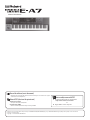 1
1
-
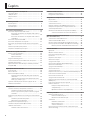 2
2
-
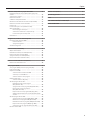 3
3
-
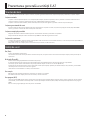 4
4
-
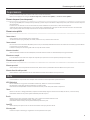 5
5
-
 6
6
-
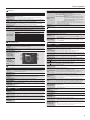 7
7
-
 8
8
-
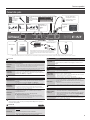 9
9
-
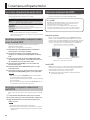 10
10
-
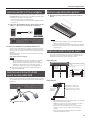 11
11
-
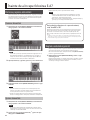 12
12
-
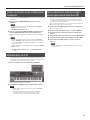 13
13
-
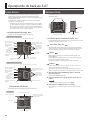 14
14
-
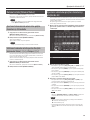 15
15
-
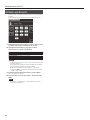 16
16
-
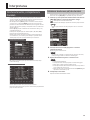 17
17
-
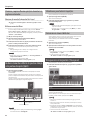 18
18
-
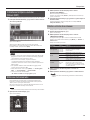 19
19
-
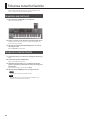 20
20
-
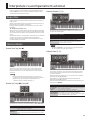 21
21
-
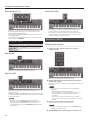 22
22
-
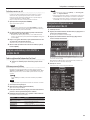 23
23
-
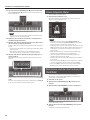 24
24
-
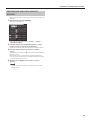 25
25
-
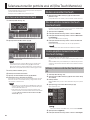 26
26
-
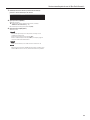 27
27
-
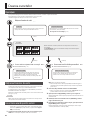 28
28
-
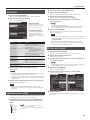 29
29
-
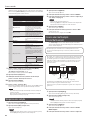 30
30
-
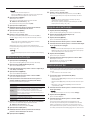 31
31
-
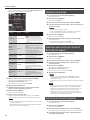 32
32
-
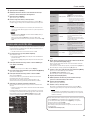 33
33
-
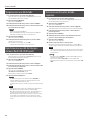 34
34
-
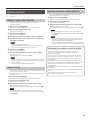 35
35
-
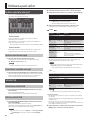 36
36
-
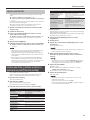 37
37
-
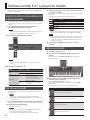 38
38
-
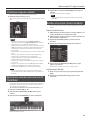 39
39
-
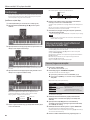 40
40
-
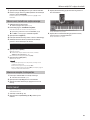 41
41
-
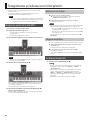 42
42
-
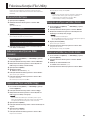 43
43
-
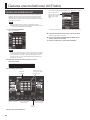 44
44
-
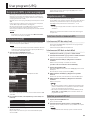 45
45
-
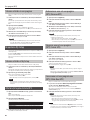 46
46
-
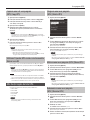 47
47
-
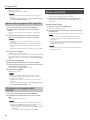 48
48
-
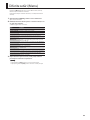 49
49
-
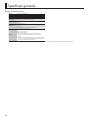 50
50
-
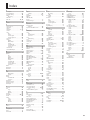 51
51
-
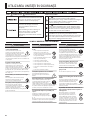 52
52
-
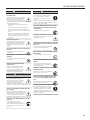 53
53
-
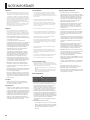 54
54
Roland E-A7 Manual de utilizare
- Categorie
- Instrumente muzicale
- Tip
- Manual de utilizare
Lucrări conexe
-
Roland GAIA 2 Manualul proprietarului
-
Roland VIMA JM-5 Manual de utilizare
-
Roland PM-100 Manual de utilizare
-
Roland BK-7m Manual de utilizare
-
Roland E-09 Manual de utilizare
-
Roland TR-09 Manual de utilizare
-
Roland TD-4 Manual de utilizare
-
Roland Fantom 8 Manual de utilizare
-
Roland JUNO-DS Manual de utilizare
-
Roland FA-08 Manualul proprietarului